Apple Watch のポートレートダイヤルで写真を選択できない場合はどうすればよいですか?
- 藏色散人オリジナル
- 2023-03-24 11:39:143273ブラウズ
Apple Watch のポートレート ダイヤルで写真を選択できない問題の解決策: 1. ウォッチ システムを Watch OS 8 以降にアップグレードします; 2. 携帯電話のポートレート モードを再利用してセルフィーを数枚撮ります; 3.写真共有ツールを使用して文字盤を作成できます。

#このチュートリアルの動作環境: iOS 16 システム、iPhone 14。
Apple Watch のポートレート ダイヤルで写真を選択できない場合はどうすればよいですか?
原因と解決策:
1. システム
ポートレート モードは watch os 8 によって起動される機能です。時計システムが watch os にアップグレードされていない場合8以降、ポートレートダイヤル機能に対応していない場合、写真は表示されません。したがって、携帯電話システムが要件を満たしていることを確認してください。
もちろん、watch os 8 は Apple watch 3 以降のモデルをサポートしているため、Apple watch が要件を満たしていることも確認する必要があります~
2. 写真の形式
ポートレートダイヤルモードで追加する写真はポートレートモードで撮影した写真である必要があります。ポートレートモードでは写真の左上に「ポートレート」という文字が表示され、ポートレートが強調され背景がぼけるのが特徴です。
写真を追加できない場合は、このタイプに一致する写真は存在しないはずです。携帯電話のポートレート モードを再利用して自撮り写真を何枚か撮るだけです~
いくつか友人は、写真共有を使用してくださいと言うでしょう。作成したウォッチフェイスは使用できますが、これは縦向きのウォッチフェイスとは異なる、まったく新しいDIYウォッチフェイスです。ポートレート ダイヤルはシステムによってプリセットされた自己完結型のダイヤル モードですが、写真共有ダイヤルはポートレート ダイヤルと平行したまったく新しいダイヤル スタイルです~
つまり、写真をウォッチフェイスとして使用するには、ポートレートウォッチフェイスモードを使用する必要はありません。写真共有を使用して作成するだけです。
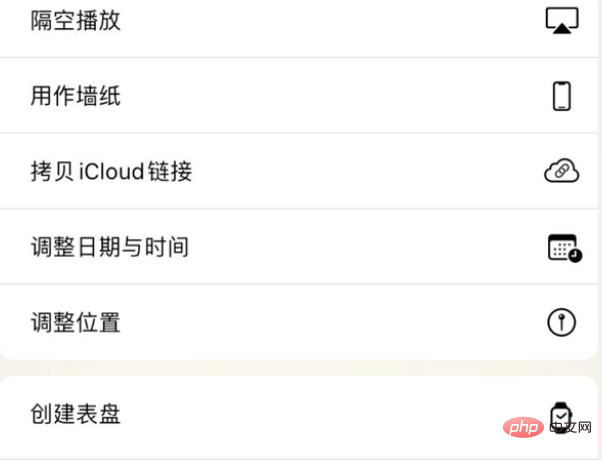
つまり、Apple watch のポートレートダイヤルで写真を選択できない場合は、まず時計システムが watch os 8 以降にアップグレードされていることを確認してから、携帯電話のパターン写真に肖像画があることを確認してください。これで問題は解決します。
さらに関連する知識については、FAQ 列をご覧ください。
以上がApple Watch のポートレートダイヤルで写真を選択できない場合はどうすればよいですか?の詳細内容です。詳細については、PHP 中国語 Web サイトの他の関連記事を参照してください。

